Grafana 팀을 Microsoft Entra 그룹과 동기화(미리 보기)
이 가이드에서는 Grafana Team Sync(Microsoft Entra 그룹 동기화)와 함께 Microsoft Entra 그룹을 사용하여 Azure Managed Grafana에서 대시보드 권한을 설정하는 방법을 알아봅니다. Grafana를 사용하면 여러 수준에서 리소스에 대한 액세스를 제어할 수 있습니다. Managed Grafana에서는 기본 제공 Grafana용 Azure RBAC 역할을 사용하여 사용자가 갖는 액세스 권한을 정의합니다. 이러한 권한은 기본적으로 Grafana 작업 영역의 모든 리소스에 적용됩니다. 예를 들어, RBAC를 사용하면 특정 대시보드 하나에 대해서만 편집 권한을 다른 사람에게 부여할 수 없습니다. 사용자에게 Grafana 편집자 역할을 할당하면 해당 사용자는 Grafana 작업 영역의 모든 대시보드를 변경할 수 있습니다. Grafana의 세부적인 권한 모델을 사용하면 특정 대시보드(또는 대시보드 폴더)에 대한 사용자의 기본 권한 수준을 높이거나 낮출 수 있습니다.
Managed Grafana에서 개별 사용자에 대한 대시보드 권한을 설정하는 것은 약간 까다롭습니다. Managed Grafana는 기본 제공 RBAC 역할에 대한 사용자 할당을 Microsoft Entra ID에 저장합니다. 성능상의 이유로 사용자 할당을 Grafana 작업 영역에 자동으로 동기화하지 않습니다. 이러한 역할을 맡은 사용자는 한 번 로그인할 때까지 Grafana의 구성 UI에 표시되지 않습니다. 구성의 Grafana 사용자 목록에 표시된 후에만 사용자에게 추가 권한을 부여할 수 있습니다. Microsoft Entra 그룹 동기화는 이 문제를 해결합니다. 이 기능을 사용하면 Microsoft Entra 그룹과 연결된 Grafana 작업 영역에 Grafana 팀을 만들 수 있습니다. 그런 다음 해당 팀을 사용하여 대시보드 권한을 구성합니다. 예를 들어, 뷰어에게 대시보드를 편집할 수 있는 권한을 부여하거나 편집자가 변경하지 못하도록 차단할 수 있습니다. 해당 팀의 멤버 자격은 이미 연결된 Microsoft Entra 그룹에 정의되어 있으므로 팀의 멤버 자격 목록을 별도로 관리할 필요가 없습니다.
Important
Microsoft Entra 그룹 동기화는 현재 미리 보기 상태입니다. 베타, 미리 보기로 제공되거나 아직 일반 공급으로 릴리스되지 않은 Azure 기능에 적용되는 약관은 Microsoft Azure 미리 보기에 대한 추가 사용 약관을 참조하세요.
Microsoft Entra 그룹 동기화 설정
Microsoft Entra 그룹 동기화를 사용하려면 Grafana 작업 영역에 새 팀을 추가하고 그룹 ID를 통해 기존 Microsoft Entra 그룹에 연결합니다. Microsoft Entra ID 지원 Grafana 팀을 설정하려면 다음 단계를 따릅니다.
Azure Portal에서 Grafana 인스턴스를 열고 설정에서 구성을 선택합니다.
Microsoft Entra 팀 동기화 설정 탭을 선택합니다.
+ 새 Grafana 팀 만들기를 선택합니다.
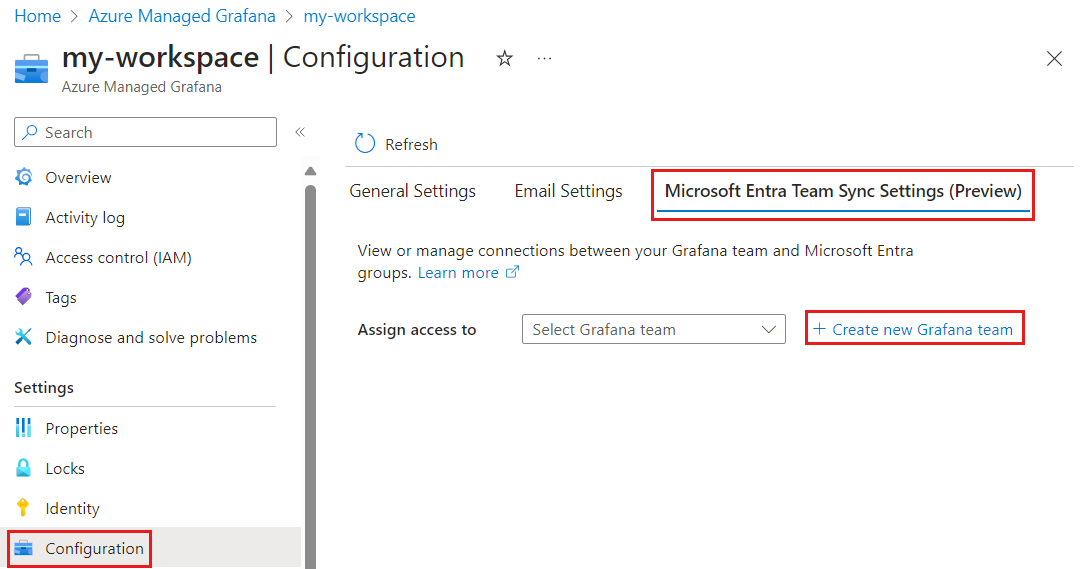
Grafana 팀의 이름을 입력하고 추가를 선택합니다.
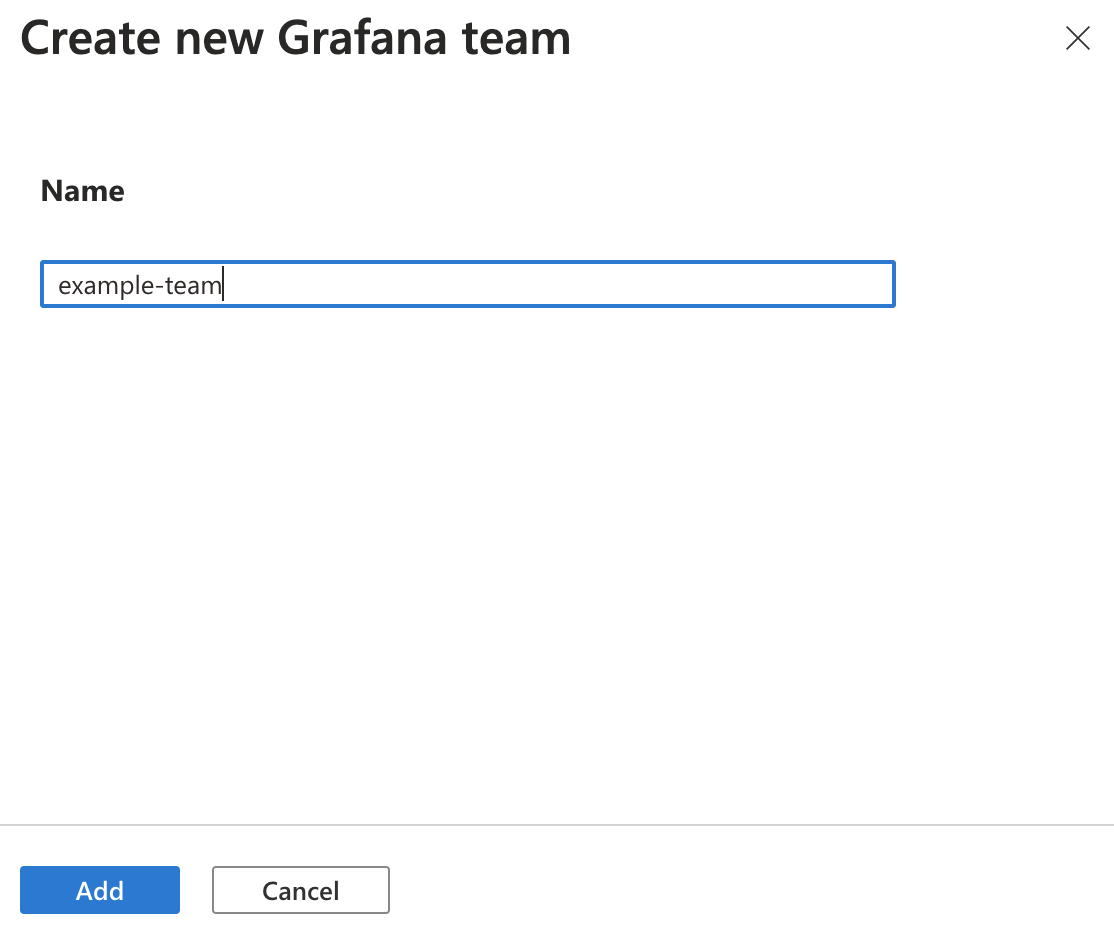
액세스 할당에서 새로 만들어진 Grafana 팀을 선택합니다.
+ Microsoft Entra 그룹 추가를 선택합니다.
검색 상자에 Microsoft Entra 그룹 이름을 입력하고 결과에서 그룹 이름을 선택합니다. 확인을 이동하려면 [선택]을 클릭합니다.
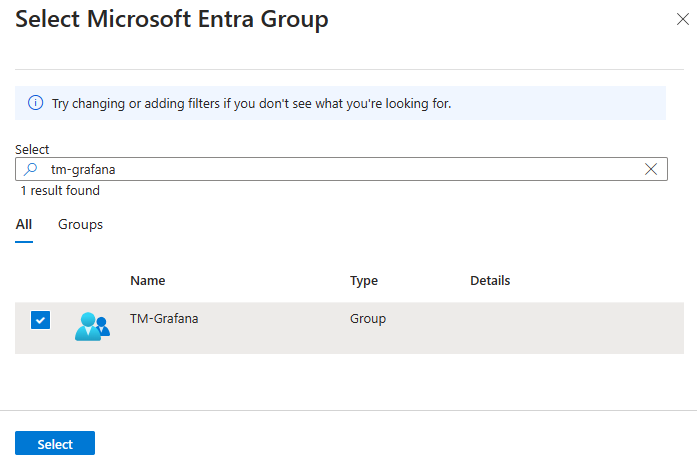
이전 세 단계를 반복하여 적절하게 Grafana 팀에 더 많은 Microsoft Entra 그룹을 추가합니다.
Microsoft Entra 그룹 동기화 제거
Grafana 팀이 더 이상 필요하지 않은 경우 다음 단계에 따라 삭제합니다. Grafana 팀을 삭제하면 Microsoft Entra 그룹에 대한 링크도 제거됩니다.
Azure Portal에서 Azure Managed Grafana 작업 영역을 엽니다.
관리 > Teams를 선택합니다.
삭제하려는 팀 오른쪽에 있는 X 단추를 선택합니다.
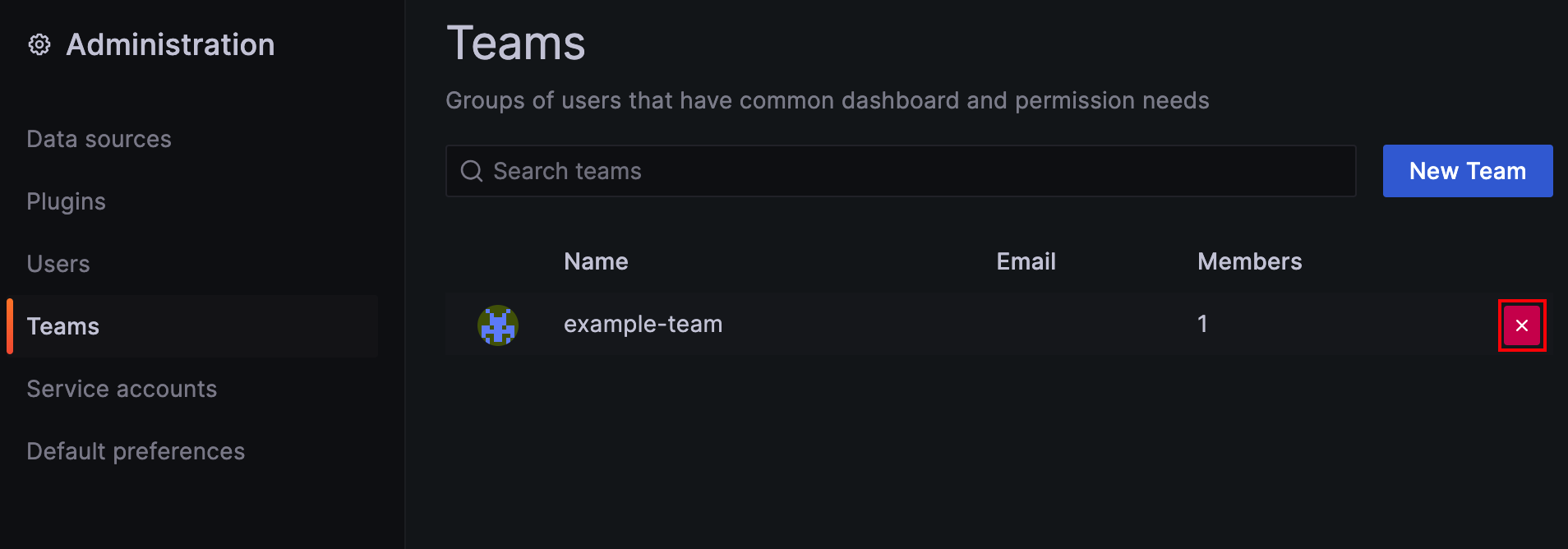
삭제를 선택하여 확인합니다.
다음 단계
이 방법 가이드에서는 Microsoft Entra 그룹이 지원하는 Grafana 팀을 설정하는 방법을 알아보았습니다. 팀을 사용하여 작업 영역에서 대시보드에 대한 액세스를 제어하는 방법을 알아보려면 대시보드 권한 관리를 참조하세요.